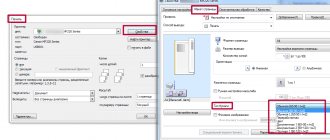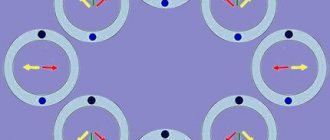Используем программное обеспечение
Как понять что в принтере с содержанием красителя возможно благодаря использованию специальных программ. Применяется здесь кнопка «Пуск», в которой найти «Панель управления», «Устройства и принтеры», и там уже определить нужное печатающее устройство. Открыть пункт «Сервис» или «Настройка печати», где и покажется уровень чернил в принтере.
Зачастую сразу же после подключения и настройки оборудования, на «Панели задач» проявляется значок, который необходимо запустить, перейти затем к вкладке «Настройки» и посмотреть содержание чернил.
Кроме того при настроенной работе по локальной сети проверяется состояние картриджа как с ПК, который используется в данный момент, так и с главного компьютера. Для проверки нужно привести в действие специальное приложение и найти вкладку, где будет показана оценка уровня краски.
Обратите внимание! Применяя специально разработанные программы можно проверить уровень краски только при наличии заводской заправки. Все случаи дополнительной заправки картриджа не покажут реального состояния.
Как проверить краску в принтере HP, если картридж не родной?
При использовании «сторонних картриджей (выпущенных другими фирмами-производителями), для определения точного уровня тонера программа вам не поможет. Обычно на поверхности этих картриджей имеется полупрозрачный пластик, и вы сможете легко увидеть какое количество чернил у вас осталось, достав его из печатающего устройства наружу.
Также выполняем: заправка и ремонт Ошибка 5200 в принтере Canon
Дисплей в помощь
Многие современные модели цветного принтера или любого другого оснащены специальной индикацией. Если индикация начинает менять цвет или мигать, то это говорит о том, что картридж скоро потребуется заполнять краской.
Более новые модели струйного принтера выпускаются со встроенным дисплеем. Как проверить уровень чернил в таком устройстве – все просто. Необходимо открыть настройки, выбрать «Уровень чернил в картридже на экране».
Как определить количество краски
На сегодняшний день есть несколько методов, которые помогают понять количество краски в принтере:
- при помощи специального программного обеспечения;
- распечатка специальной страницы;
- информация на дисплее аппарата;
- визуальное сравнение.
Используем программное обеспечение
Для этого используется несколько популярных вариантов.
- В первом случае необходимо зайти в «Панель управления» и через «Все программы» найти «Устройства и принтеры». Выпавшее окно покажет все подключенные к компьютеру (ноутбуку) устройства. Требуется выбрать актуальный для пользователя и через вкладку «Сервис» (а у некоторых брендов – «Настройка печати») просмотреть статус принтера и приблизительный уровень чернил.
- Значок с принтером может устанавливаться и на рабочем столе — обычно он располагается возле кнопки времени. Через последовательный алгори — «Функции» — «Информация об уровне чернил» можно выйти на желаемый результат.
- При работе в локальной сети можно провести проверку как с используемого ПК, так и с главного. Для этого достаточно запустить соответствующее приложение, в котором отыскать вкладку оценки уровня краски.
Печатаем тестовую страницу
Есть несколько способов распечатки такой страницы (её еще называют диагностической):
- запуском соответствующей команды из «Настроек»;
- нажатием клавиш на панели самого принтера.
В первом варианте необходимо выбрать такие поэтапные команды.
- Через «Все программы» зайти в «Устройства и принтеры», выбрать нужный пользователю, далее пройти по вкладкам «Управление»-«Настройка»-«Сервис».
- Выбрать оптимальную команду, которая и покажет состояние чернил.
Насчет второго пункта стоит пояснить подробнее – возможны несколько вариантов дальнейших действий. Они помогут понять, мало ли чернил, или дело в другом «виновнике» плохой печати:
- проверка дюз (при появлении на последнем распечатанном варианте полос или нечетких областей);
- проверка печатающей головки (при общем снижении качества печати);
- калибровка самой печатающей головки (в случае появления печатающих полос).
Диагностическую страницу можно распечатать и при помощи соответствующей комбинации клавиш на панели устройства. У разных брендов они различные, но принцип работы одинаковый.
Печать инфостраницы поможет также проверить состояние тонера у лазерных устройств (где он помещен в абсолютно непрозрачный картридж). Что надо делать?
- Нажать кнопку «О, или WPS) и держать её в течение 5-7 секунд.
- Произойдет распечатка отчета, в котором будет присутствовать поле Toner Remaining («Остатки тонера») со всей необходимой нам информацией.
Дисплей в помощь
Во многих современных принтерах есть специальная индикация дисплея, которая помогает понять, что краска уже почти закончилась. Чем ближе подобное состояние, тем активнее начинает мигать устройство. А в последних моделях принтеров и вовсе встроен небольшой мониторчик, на котором эта информация подается уже в понятном мультимедийном виде.
Пользователь обязательно должен учитывать: при активной печати расходные материалы заканчиваются очень быстро. Чтобы не случилось неприятного сюрприза в виде полной остановки процесса, нельзя игнорировать сигналы индикации дисплея.
Старый добрый осмотр
Несмотря на «древность» визуального исследования, оно остается довольно популярным методом, особенно, если дело касается струйного принтера с СПНЧ, где краски налиты в полупрозрачные баночки. В этом случае достаточно посмотреть и определить «на глаз» уровень оставшихся чернил.
У обычного «струйника» достаточно аккуратно открыть переднюю крышку, и каретка с картриджами будет прямо перед пользователем. Достаем картридж – он оказывается непрозрачным. Взвешиваем его вместе с новым и смотрим, насколько разнятся результаты.
Старый добрый осмотр
Визуальное обследование – это самая популярная, удобная и старая проверка принтера. Этот метод подходит для струйного цветного принтера, который имеет непрерывную систему подачи чернил. Тонер в таких устройствах содержится в емкостях полупрозрачного типа. Здесь можно просто зрительно определить уровень краски в принтере.
Если закончилась краска, то для обычного струйного принтера открывается крышка и взору предоставляется каретка с картриджем. Если картридж непрозрачный, проверка заключается во взвешивании и сравнении с аналогичным заполненным устройством.
Определить количество тонера в принтере
Определить количество тонера в лазерном принтере можно по качеству напечатанного документа, а именно по снижению качества печати: поблекшим цветам. Также, для мониторинга уровня тонера и своевременного предупреждения пользователей о проблеме, предусмотрены службы в программе принтера.
При низком уровне краски, в процессе эксплуатации принтера высветится окно, предупреждающее о данной проблеме. В случае, если такое окно не предусмотрено, о низком уровне тонера, будет свидетельствовать специальный светодиод на корпусе принтера. Для того чтобы не пропустить такой сигнал необходимо внимательно ознакомиться с инструкцией к принтеру и знать назначение сигнализирующих светодиодов устройства.
Совет: если тонер закончился попробуйте достать картридж и немного его потрусить и вставить обратно, это позволит снять остатки порошка со стенок и использовать его.
Как проверить уровень чернил в различных марках струйной печатной техники
Сегодня многие производители для удобства пользователей предоставляют в комплекте с продаваемым аппаратом специальное программное обеспечение. В задачу таких драйверов как раз и входит мониторинг состояния краски.
Сразу необходимо предупредить, что многие из этих программ не будут действовать при посторонних (неоригинальных) чернилах.
Вот как это происходит на практике.
- Торговая марка Canon предлагает воспользоваться простой и интуитивно понятной программой Status Monitor (она идет на диске с драйверами). Для начала использования следует установить её и активировать запуск. После этого переходим в диспетчер задач и находим соответствующую пиктограмму. Теперь при помощи двойного щелчка достаточно будет открыть программу, чтобы иметь представление о том, сколько сейчас чернил содержит в себе картридж.
- Аналогично эта программа будет взаимодействовать и с брендом Epson. Однако у большинства печатающих аппаратов этой торговой марки есть дисплеи, которые существенно упрощают процесс. Достаточно нажать кнопку Setup и выбрать Ink Levels, чтобы на экране появилась информация, какой уровень чернил в принтере в настоящий момент.
- В случае с МФУ и принтерами от HP тоже можно использовать специальное программное обеспечение. Оно устанавливается вместе с принтером и «прописывается» в списке всех программ. Останется нажать вкладку с приблизительным уровнем чернил, чтобы понять положение дел.
Прогресс не стоит на месте – вполне возможно, что сейчас разрабатываются универсальные приложения для смартфонов, которыми можно будет проверить, закончилась ли краска в картридже. Конечно, это касается только тех устройств, которые способны принимать файлы на печать по беспроводной технологии. При любом варианте техники все предоставляемые программами данные – лишь ориентировочные. Лучше всё же не доводить ситуацию в принтере до полного прекращения распечатки и вовремя решать потенциальную проблему.
Оценка статьи:
Сохранить себе в:
Как проверить уровень чернил в принтере hp Ссылка на основную публикацию
Пробная печать страницы
Первый способ проверить уровень чернил в принтере — напечатать одну тестовую страницу. Сначала обычный текст, а после — картинку. Если текст на странице размытый или блеклый, значит в картридже закончились чернила.
В случае с цветной печатью смотрите на качество изображения. Если на картинке есть засветы и пустые области, значит в принтере недостаточно краски и требуется заправка картриджа.
Еще один вариант печати страницы с информацией — управление через клавиши на принтере. Для выполнения данного действия необходимо нажать на кнопку «ОПечать экрана» и держать ее 7-9 секунд. После этого устройство начнет автоматическую распечатку отчета, где будет находиться специальное поле «Остатки тонера» (Toner Remaining). Здесь будет показана подробная информация о количестве чернил в принтере.